Autorius:
Louise Ward
Kūrybos Data:
5 Vasario Mėn 2021
Atnaujinimo Data:
1 Liepos Mėn 2024

Turinys
Tai straipsnis, kuriame nurodoma, kaip ištrinti „Facebook“ pranešimus „Facebook Messenger“ programoje ir „Facebook“ puslapyje.
Žingsniai
1 metodas iš 3: naudokite „iPhone“
Atidarykite „Facebook Messenger“ programą. Tai programa, kurios viduje yra mėlyna pokalbio piktograma ir baltas žaibas.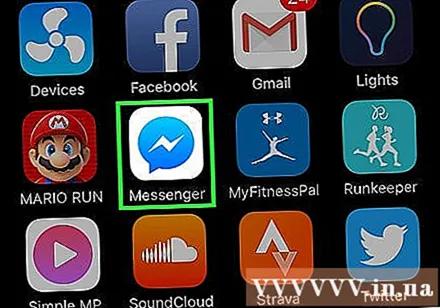
- Jei nesate prisijungę prie „Messenger“, įveskite savo telefono numerį ir pasirinkite Tęsti ir įveskite slaptažodį.
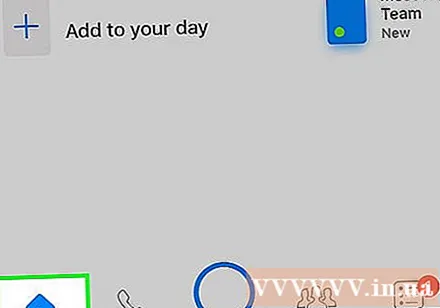
Pasirinkite Namai (Pagrindinis puslapis). Tai namo formos piktograma apatiniame kairiajame ekrano kampe.- Jei pamatysite, kad „Messenger“ rodo konkretų pokalbį, pasirinksite Atgal (Atgal) viršutiniame kairiajame pirmojo ekrano kampe.
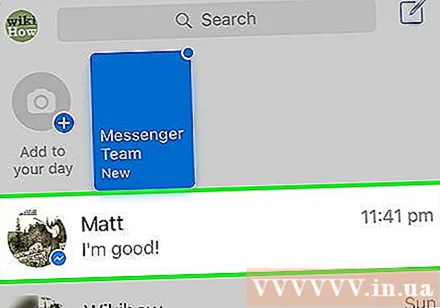
Slinkite žemyn iki pokalbio, kurį norite ištrinti. Jei tai senas pokalbis, kurį laiką turėsite slinkti žemyn, kad jį surastumėte.
Perbraukite pokalbį kairėn. Taip pokalbio dešinėje atsiranda eilė pasirinkimų.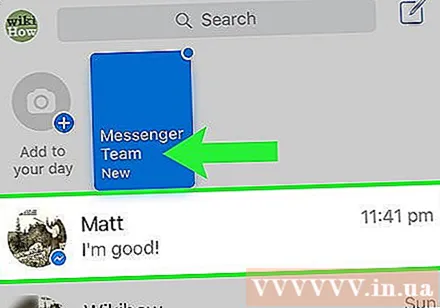
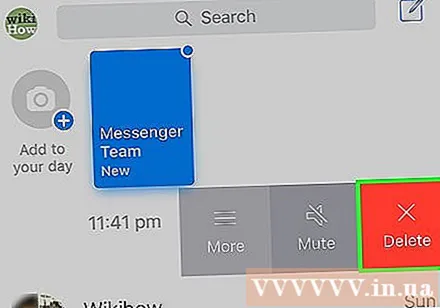
Pasirinkite Ištrinti (Ištrinti). Tai raudonas mygtukas ekrano dešinėje.
Pasirinkite Ištrinti pokalbį (Ištrinti pokalbį) lango viršuje, kuris pasirodo jį pasirinkus Ištrinti (Ištrinti). Tai visam laikui ištrins jūsų pokalbius iš pranešimų istorijos. skelbimas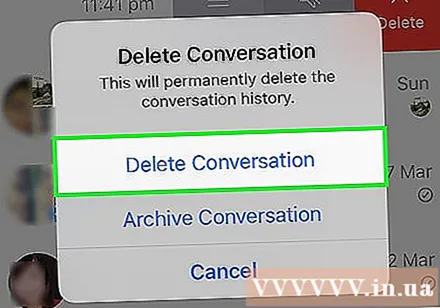
2 metodas iš 3: naudokite „Android“ telefoną
Atidarykite „Facebook Messenger“ programą. Tai programa, kurios viduje yra mėlyna pokalbio piktograma ir baltas žaibas.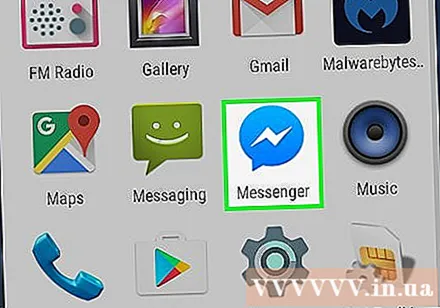
- Jei nesate prisijungę prie „Messenger“, įveskite savo telefono numerį ir pasirinkite Tęsti ir įveskite slaptažodį.
Pasirinkite Namai (Pagrindinis puslapis). Tai namo formos piktograma apatiniame kairiajame ekrano kampe.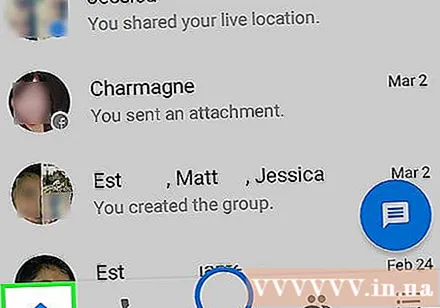
- Jei pamatysite, kad „Messenger“ rodo konkretų pokalbį, pasirinksite Atgal (Atgal) viršutiniame kairiajame pirmojo ekrano kampe.
Slinkite žemyn iki pokalbio, kurį norite ištrinti.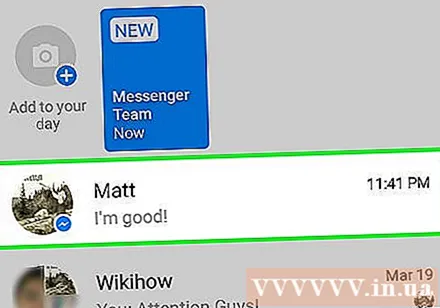
Palieskite ir palaikykite pokalbį. Maždaug po sekundės pasirodys iššokantis langas pavadinimu „Pokalbis“.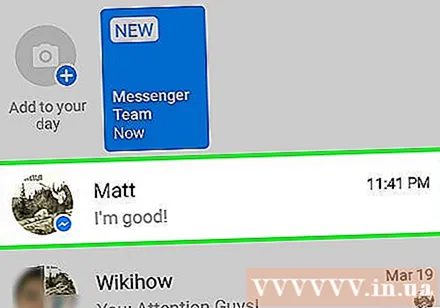
Pasirinkite Ištrinti (Ištrinti) lango „Pokalbiai“ viršuje.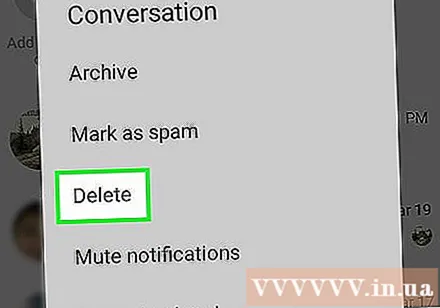
Pasirinkite Ištrinti pokalbį (Ištrinti pokalbį), kai rodoma. Tai pašalins visam laikui pokalbį iš „Facebook“ pranešimų istorijos. skelbimas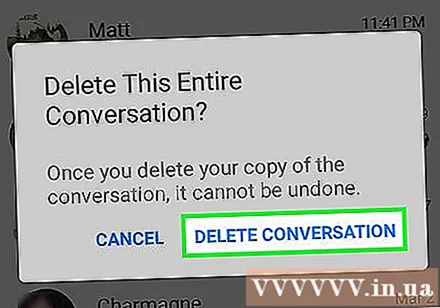
3 metodas iš 3: naudokite tinklalapį kompiuteryje
Atviras „Facebook“ puslapis. Jei esate prisijungę prie „Facebook“, pamatysite savo naujienų kanalo puslapį.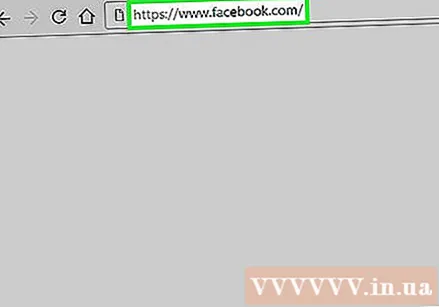
- Jei nesate prisijungę prie „Facebook“, įveskite savo el. Pašto adresą (arba telefono numerį) ir langelį viršutiniame dešiniajame ekrano kampe ir spustelėkite Prisijungti (Prisijungti).
Pasirinkite piktogramą „Messenger“. Tai pokalbio piktograma, kurios viduje yra žaibas, kartu su kitomis parinktimis viršutiniame dešiniajame „Facebook“ puslapio kampe.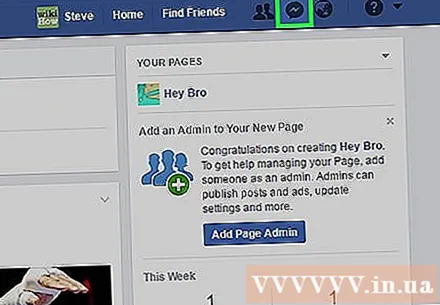
Pasirinkite Peržiūrėti viską „Messenger“ (Žiūrėti visus „Messenger“) po „Messenger“ pranešimų sąrašu. Spustelėję šią parinktį, būsite nukreipti į pranešimų puslapį.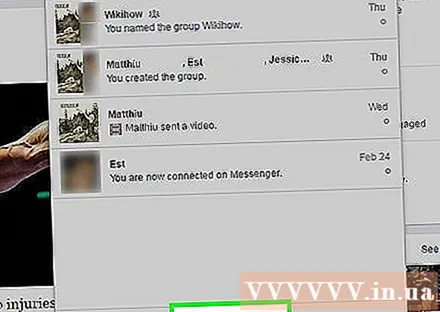
Pasirinkite pokalbį, kurį norite ištrinti. Visi pokalbiai yra kairėje puslapio srityje.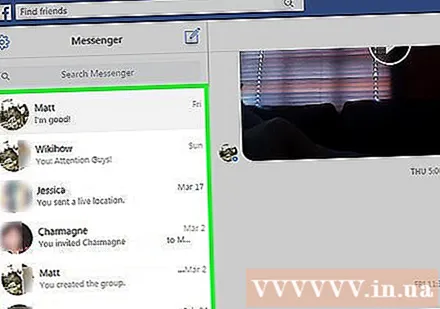
Užveskite žymeklį prie pokalbio, kurį norite ištrinti. Apatiniame dešiniajame pasirinkto pokalbio kampe pamatysite mažą krumpliaračio piktogramą.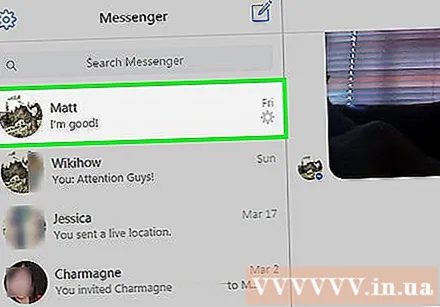
Spustelėkite piktogramą ⚙️. Tai atveria pasirinkimo sąrašą.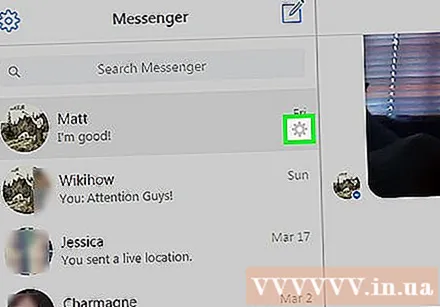
Spustelėkite Ištrinti (Ištrinti) pasirinkimo sąrašo viduryje.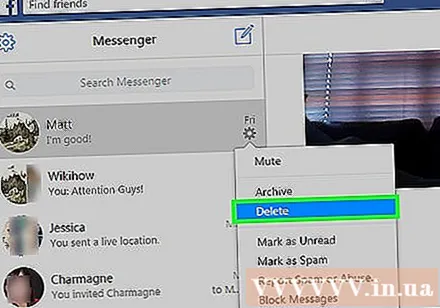
Pasirinkite Ištrinti (Ištrinti). Šią parinktį pamatysite pasirodžiusiame lange „Ištrinti pokalbį“. Tai pašalins pasirinktą pokalbį iš pranešimų istorijos visam laikui. skelbimas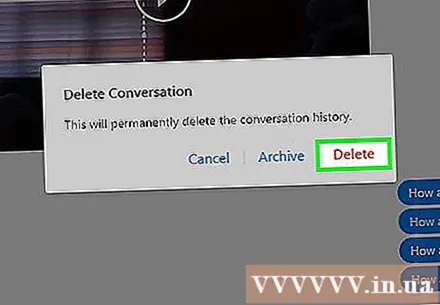
Patarimas
- Ištrynus „Facebook“ pranešimą, neprarandamas pranešimas iš gavėjo paskyros.
Įspėjimas
- Prieš tai atlikdami įsitikinkite, kad tikrai norite ištrinti „Facebook“ pranešimus, nes ištrynę jų negalėsite gauti.



